Базы данных4.ppt
- Количество слайдов: 22
 Лекция 4 Окно конструктора отчетов
Лекция 4 Окно конструктора отчетов
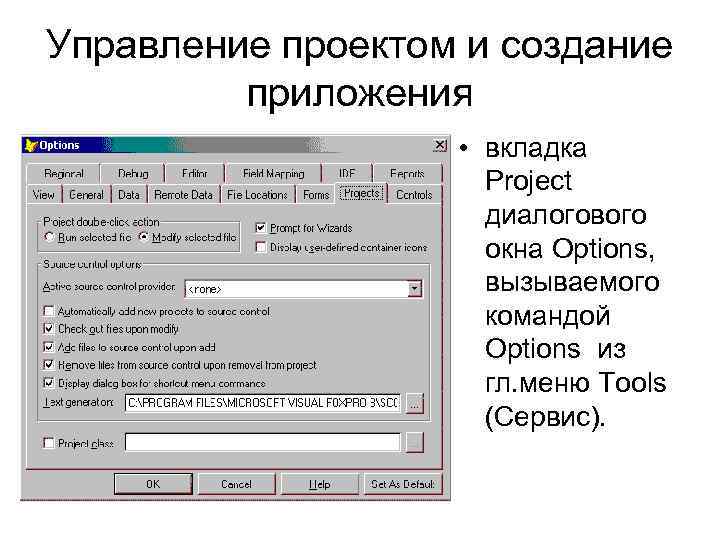 Управление проектом и создание приложения • вкладка Project диалогового окна Options, вызываемого командой Options из гл. меню Tools (Сервис).
Управление проектом и создание приложения • вкладка Project диалогового окна Options, вызываемого командой Options из гл. меню Tools (Сервис).
 открытия окна конструктора отчетов • в меню File (Файл) выберите команду New (Новый). В открывшемся диалоговом окне New (Новый) выберите опцию Report (Отчет) и нажмите кнопку New file (Новый файл); • нажмите кнопку New (Новый) в окне проекта, предварительно выбрав группу Reports (Отчеты), и в открывшемся диалоговом окне New Report (Новый отчет) нажмите кнопку New Report (Новый отчет); • нажмите кнопку New (Новый) на стандартной панели инструментов; в открывшемся диалоговом окне New (Новый) установите опцию Report (Отчет) и нажмите кнопку New file (Новый файл).
открытия окна конструктора отчетов • в меню File (Файл) выберите команду New (Новый). В открывшемся диалоговом окне New (Новый) выберите опцию Report (Отчет) и нажмите кнопку New file (Новый файл); • нажмите кнопку New (Новый) в окне проекта, предварительно выбрав группу Reports (Отчеты), и в открывшемся диалоговом окне New Report (Новый отчет) нажмите кнопку New Report (Новый отчет); • нажмите кнопку New (Новый) на стандартной панели инструментов; в открывшемся диалоговом окне New (Новый) установите опцию Report (Отчет) и нажмите кнопку New file (Новый файл).
 Структура отчета • • Title (Титул) Это может быть имя отчета, сопроводительное письмо или любые данные, которые необходимо поместить на первой странице отчета Page Header (Верхний колонтитул) Эта полоса в отчете называется верхним колонтитулом. Данные, помещенные в полосу, печатаются в начале каждой страницы. Group Header (Группа сверху) В этой полосе печатается информация, используемая при группировке. Detail (Детали) Эта полоса содержит данные полей из таблицы или результат вычислений над ними Group Footer (Группа снизу) В полосе размещается итоговая информация по группе Page Footer (Нижний колонтитул) В нижнем колонтитуле печатается название отчета, дата, номер страницы и итоговые значения по данным текущей страницы Summary (Итоги) В итоговой части отчета содержится информация, появляющаяся один раз после основного отчета и содержащая итоговые значения или заключительный текст
Структура отчета • • Title (Титул) Это может быть имя отчета, сопроводительное письмо или любые данные, которые необходимо поместить на первой странице отчета Page Header (Верхний колонтитул) Эта полоса в отчете называется верхним колонтитулом. Данные, помещенные в полосу, печатаются в начале каждой страницы. Group Header (Группа сверху) В этой полосе печатается информация, используемая при группировке. Detail (Детали) Эта полоса содержит данные полей из таблицы или результат вычислений над ними Group Footer (Группа снизу) В полосе размещается итоговая информация по группе Page Footer (Нижний колонтитул) В нижнем колонтитуле печатается название отчета, дата, номер страницы и итоговые значения по данным текущей страницы Summary (Итоги) В итоговой части отчета содержится информация, появляющаяся один раз после основного отчета и содержащая итоговые значения или заключительный текст
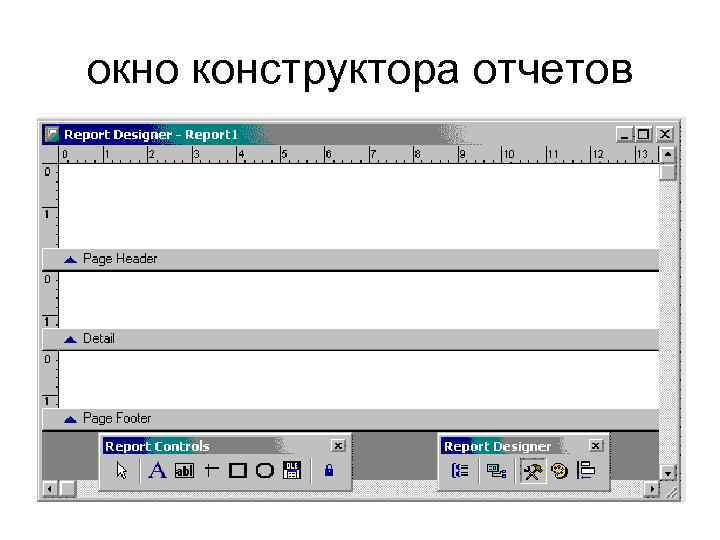 окно конструктора отчетов
окно конструктора отчетов
 Report Controls • Select Objects (Выбор объектов)Является указателем выбора объектов отчета • Label (Метка) Размещает текст • Field (Поле) Размещает поля • Line (Линия) Рисует линии • Rectangle (Прямоугольник) Рисует прямоугольники • Rounded Rectangle (Скругленный прямоугольник) • Picture/Active. X Bound Control (Рисунок/Active. X объект) Помещает в отчет рисунок • Button Lock (Закрепитель кнопки) Закрепляет выбор кнопки
Report Controls • Select Objects (Выбор объектов)Является указателем выбора объектов отчета • Label (Метка) Размещает текст • Field (Поле) Размещает поля • Line (Линия) Рисует линии • Rectangle (Прямоугольник) Рисует прямоугольники • Rounded Rectangle (Скругленный прямоугольник) • Picture/Active. X Bound Control (Рисунок/Active. X объект) Помещает в отчет рисунок • Button Lock (Закрепитель кнопки) Закрепляет выбор кнопки
 Quick Report: Действия: • Определение среды окружения; • Размещение объектов в отчете; • Группирование данных; • Просмотр. 1. Откройте окно конструктора отчетов. 2. Выберите в гл. меню Report команду Quick Report. 3. Выберите таблицу в окне Ореn. 4. В окне Quick Report выбрать варианты расположения полей – в столбец (в строку) Кнопка Fields: Флажки: Titles (в отчет помещаются поля и надписи к ним) Add alias (указывать псевдоним таблицы в именах полей) Add table to data environment (таблица помещается в среду окружения)
Quick Report: Действия: • Определение среды окружения; • Размещение объектов в отчете; • Группирование данных; • Просмотр. 1. Откройте окно конструктора отчетов. 2. Выберите в гл. меню Report команду Quick Report. 3. Выберите таблицу в окне Ореn. 4. В окне Quick Report выбрать варианты расположения полей – в столбец (в строку) Кнопка Fields: Флажки: Titles (в отчет помещаются поля и надписи к ним) Add alias (указывать псевдоним таблицы в именах полей) Add table to data environment (таблица помещается в среду окружения)
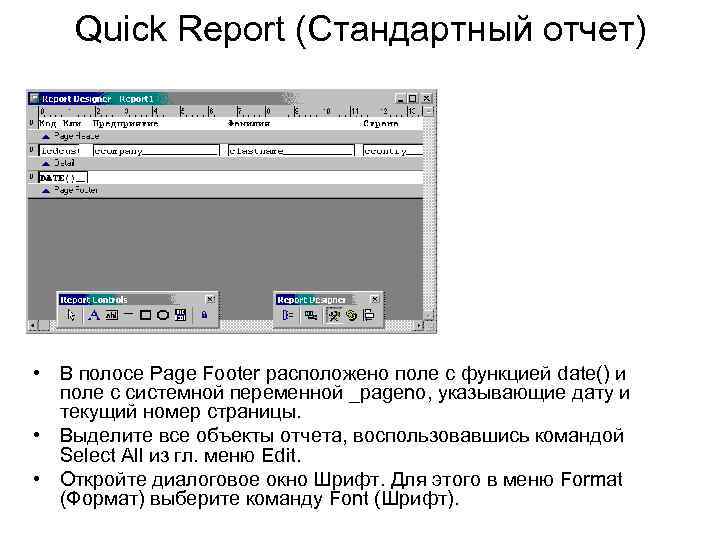 Quick Report (Стандартный отчет) • В полосе Page Footer расположено поле с функцией date() и поле с системной переменной _pageno, указывающие дату и текущий номер страницы. • Выделите все объекты отчета, воспользовавшись командой Select All из гл. меню Edit. • Откройте диалоговое окно Шрифт. Для этого в меню Format (Формат) выберите команду Font (Шрифт).
Quick Report (Стандартный отчет) • В полосе Page Footer расположено поле с функцией date() и поле с системной переменной _pageno, указывающие дату и текущий номер страницы. • Выделите все объекты отчета, воспользовавшись командой Select All из гл. меню Edit. • Откройте диалоговое окно Шрифт. Для этого в меню Format (Формат) выберите команду Font (Шрифт).
 Размещение в отчете текстовой информации • Если дважды щелкнуть на текстовом объекте, откроется диалоговое окно Text (Текст), в котором можно определить условия печати текста, его расположение в полосе, а также разместить комментарии. Float (Плавающее)-Позиция поля в отчете может изменяться при изменении размеров окружающих его полей Fix relative to top of band (Постоянное относительно верхней полосы) Fix relative to bottom of band (Постоянное относительно нижней полосы) Поле сохраняет постоянную позицию относительно нижней границы полосы
Размещение в отчете текстовой информации • Если дважды щелкнуть на текстовом объекте, откроется диалоговое окно Text (Текст), в котором можно определить условия печати текста, его расположение в полосе, а также разместить комментарии. Float (Плавающее)-Позиция поля в отчете может изменяться при изменении размеров окружающих его полей Fix relative to top of band (Постоянное относительно верхней полосы) Fix relative to bottom of band (Постоянное относительно нижней полосы) Поле сохраняет постоянную позицию относительно нижней границы полосы
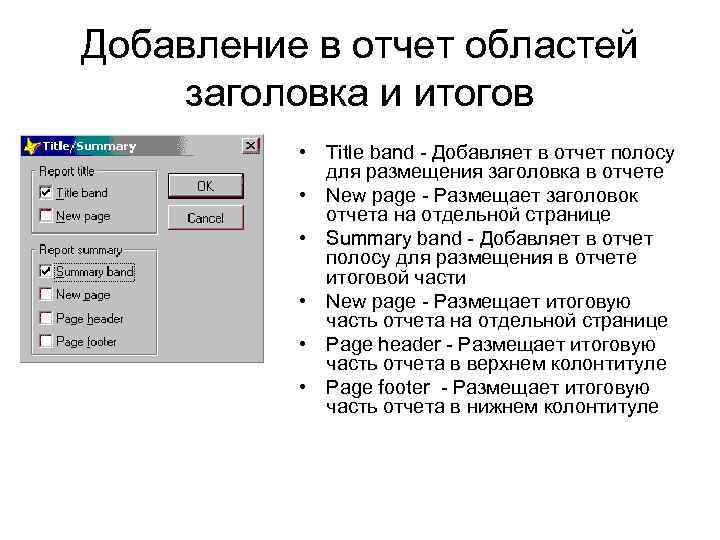 Добавление в отчет областей заголовка и итогов • Title band - Добавляет в отчет полосу для размещения заголовка в отчете • New page - Размещает заголовок отчета на отдельной странице • Summary band - Добавляет в отчет полосу для размещения в отчете итоговой части • New page - Размещает итоговую часть отчета на отдельной странице • Page header - Размещает итоговую часть отчета в верхнем колонтитуле • Page footer - Размещает итоговую часть отчета в нижнем колонтитуле
Добавление в отчет областей заголовка и итогов • Title band - Добавляет в отчет полосу для размещения заголовка в отчете • New page - Размещает заголовок отчета на отдельной странице • Summary band - Добавляет в отчет полосу для размещения в отчете итоговой части • New page - Размещает итоговую часть отчета на отдельной странице • Page header - Размещает итоговую часть отчета в верхнем колонтитуле • Page footer - Размещает итоговую часть отчета в нижнем колонтитуле
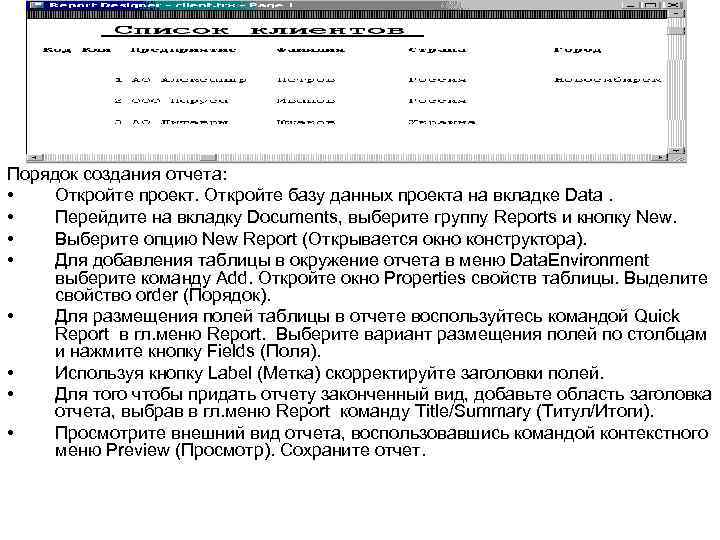 Порядок создания отчета: • Откройте проект. Откройте базу данных проекта на вкладке Data. • Перейдите на вкладку Documents, выберите группу Reports и кнопку New. • Выберите опцию New Report (Открывается окно конструктора). • Для добавления таблицы в окружение отчета в меню Data. Environment выберите команду Add. Откройте окно Properties свойств таблицы. Выделите свойство order (Порядок). • Для размещения полей таблицы в отчете воспользуйтесь командой Quick Report в гл. меню Report. Выберите вариант размещения полей по столбцам и нажмите кнопку Fields (Поля). • Используя кнопку Label (Метка) скорректируйте заголовки полей. • Для того чтобы придать отчету законченный вид, добавьте область заголовка отчета, выбрав в гл. меню Report команду Title/Summary (Титул/Итоги). • Просмотрите внешний вид отчета, воспользовавшись командой контекстного меню Preview (Просмотр). Сохраните отчет.
Порядок создания отчета: • Откройте проект. Откройте базу данных проекта на вкладке Data. • Перейдите на вкладку Documents, выберите группу Reports и кнопку New. • Выберите опцию New Report (Открывается окно конструктора). • Для добавления таблицы в окружение отчета в меню Data. Environment выберите команду Add. Откройте окно Properties свойств таблицы. Выделите свойство order (Порядок). • Для размещения полей таблицы в отчете воспользуйтесь командой Quick Report в гл. меню Report. Выберите вариант размещения полей по столбцам и нажмите кнопку Fields (Поля). • Используя кнопку Label (Метка) скорректируйте заголовки полей. • Для того чтобы придать отчету законченный вид, добавьте область заголовка отчета, выбрав в гл. меню Report команду Title/Summary (Титул/Итоги). • Просмотрите внешний вид отчета, воспользовавшись командой контекстного меню Preview (Просмотр). Сохраните отчет.
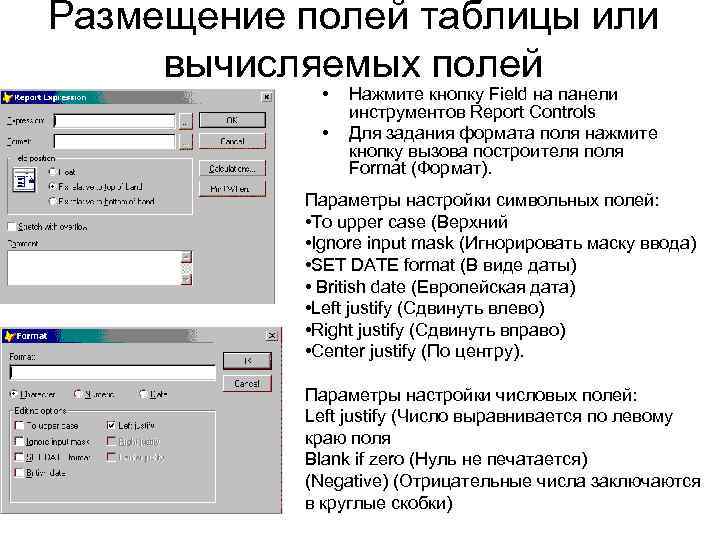 Размещение полей таблицы или вычисляемых полей • • Нажмите кнопку Field на панели инструментов Report Controls Для задания формата поля нажмите кнопку вызова построителя поля Format (Формат). Параметры настройки символьных полей: • То upper case (Верхний • Ignore input mask (Игнорировать маску ввода) • SET DATE format (В виде даты) • British date (Европейская дата) • Left justify (Сдвинуть влево) • Right justify (Сдвинуть вправо) • Center justify (По центру). Параметры настройки числовых полей: Left justify (Число выравнивается по левому краю поля Blank if zero (Нуль не печатается) (Negative) (Отрицательные числа заключаются в круглые скобки)
Размещение полей таблицы или вычисляемых полей • • Нажмите кнопку Field на панели инструментов Report Controls Для задания формата поля нажмите кнопку вызова построителя поля Format (Формат). Параметры настройки символьных полей: • То upper case (Верхний • Ignore input mask (Игнорировать маску ввода) • SET DATE format (В виде даты) • British date (Европейская дата) • Left justify (Сдвинуть влево) • Right justify (Сдвинуть вправо) • Center justify (По центру). Параметры настройки числовых полей: Left justify (Число выравнивается по левому краю поля Blank if zero (Нуль не печатается) (Negative) (Отрицательные числа заключаются в круглые скобки)
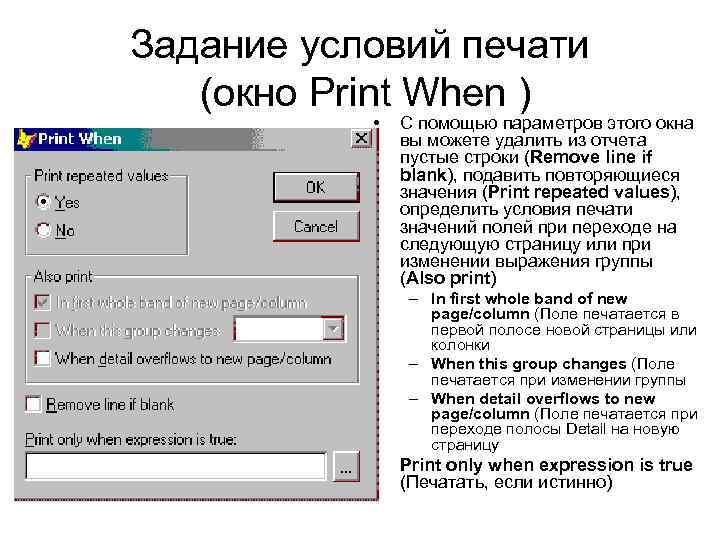 Задание условий печати (окно Print When ) • С помощью параметров этого окна вы можете удалить из отчета пустые строки (Remove line if blank), подавить повторяющиеся значения (Print repeated values), определить условия печати значений полей при переходе на следующую страницу или при изменении выражения группы (Also print) – In first whole band of new page/column (Поле печатается в первой полосе новой страницы или колонки – When this group changes (Поле печатается при изменении группы – When detail overflows to new page/column (Пoле печатается при переходе полосы Detail на новую страницу • Print only when expression is true (Печатать, если истинно)
Задание условий печати (окно Print When ) • С помощью параметров этого окна вы можете удалить из отчета пустые строки (Remove line if blank), подавить повторяющиеся значения (Print repeated values), определить условия печати значений полей при переходе на следующую страницу или при изменении выражения группы (Also print) – In first whole band of new page/column (Поле печатается в первой полосе новой страницы или колонки – When this group changes (Поле печатается при изменении группы – When detail overflows to new page/column (Пoле печатается при переходе полосы Detail на новую страницу • Print only when expression is true (Печатать, если истинно)
 Размещение итогового поля Окно Calculate Field (Вычисление поля) Nothing (Ничего) Count (Вычисляется количество записей Sum (Вычисляется итоговая сумма значений поля) Average (Вычисляется среднее арифметическое значение поля) Lowest (Отображается наименьшее значение поля) Highest (Отображается наибольшее значение поля Standard deviation (Возвращается квадратный корень из дисперсии) Variance (Возвращается статистическая величина отклонения отдельных значений поля от среднего в группе)
Размещение итогового поля Окно Calculate Field (Вычисление поля) Nothing (Ничего) Count (Вычисляется количество записей Sum (Вычисляется итоговая сумма значений поля) Average (Вычисляется среднее арифметическое значение поля) Lowest (Отображается наименьшее значение поля) Highest (Отображается наибольшее значение поля Standard deviation (Возвращается квадратный корень из дисперсии) Variance (Возвращается статистическая величина отклонения отдельных значений поля от среднего в группе)
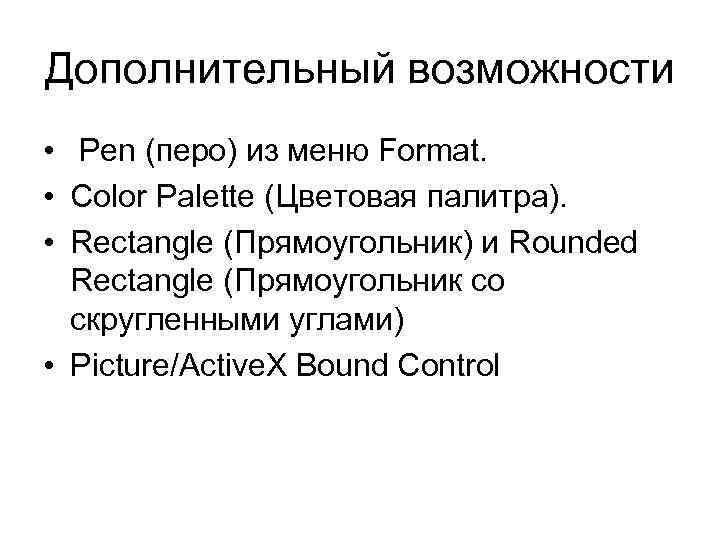 Дополнительный возможности • Реn (перо) из меню Format. • Color Palette (Цветовая палитра). • Rectangle (Прямоугольник) и Rounded Rectangle (Прямоугольник со скругленными углами) • Picture/Active. X Bound Control
Дополнительный возможности • Реn (перо) из меню Format. • Color Palette (Цветовая палитра). • Rectangle (Прямоугольник) и Rounded Rectangle (Прямоугольник со скругленными углами) • Picture/Active. X Bound Control
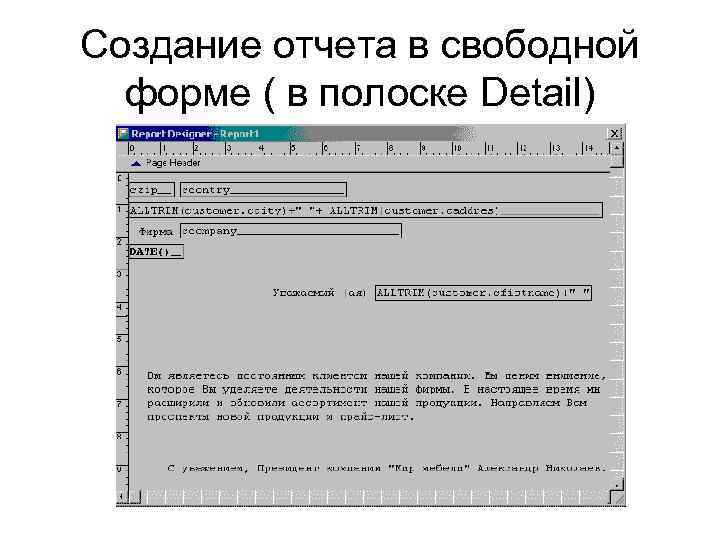 Создание отчета в свободной форме ( в полоске Detail)
Создание отчета в свободной форме ( в полоске Detail)
 Создание табличного отчета
Создание табличного отчета
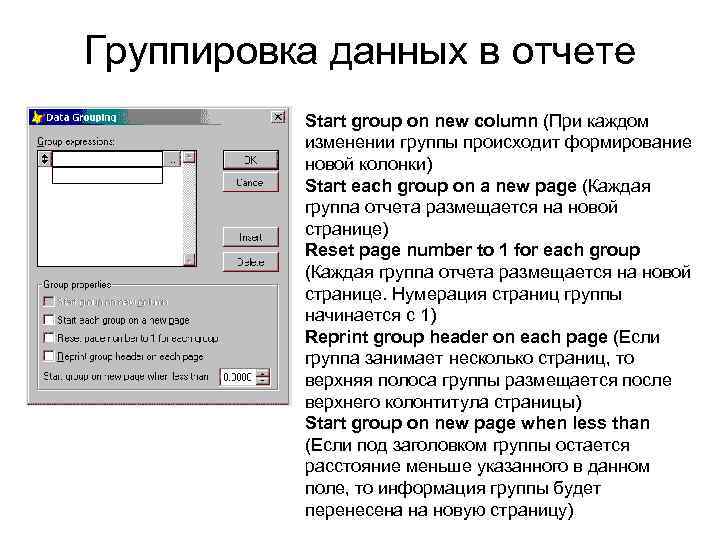 Группировка данных в отчете Start group on new column (При каждом изменении группы происходит формирование новой колонки) Start each group on a new page (Каждая группа отчета размещается на новой странице) Reset page number to 1 for each group (Каждая группа отчета размещается на новой странице. Нумерация страниц группы начинается с 1) Reprint group header on each page (Если группа занимает несколько страниц, то верхняя полоса группы размещается после верхнего колонтитула страницы) Start group on new page when less than (Если под заголовком группы остается расстояние меньше указанного в данном поле, то информация группы будет перенесена на новую страницу)
Группировка данных в отчете Start group on new column (При каждом изменении группы происходит формирование новой колонки) Start each group on a new page (Каждая группа отчета размещается на новой странице) Reset page number to 1 for each group (Каждая группа отчета размещается на новой странице. Нумерация страниц группы начинается с 1) Reprint group header on each page (Если группа занимает несколько страниц, то верхняя полоса группы размещается после верхнего колонтитула страницы) Start group on new page when less than (Если под заголовком группы остается расстояние меньше указанного в данном поле, то информация группы будет перенесена на новую страницу)
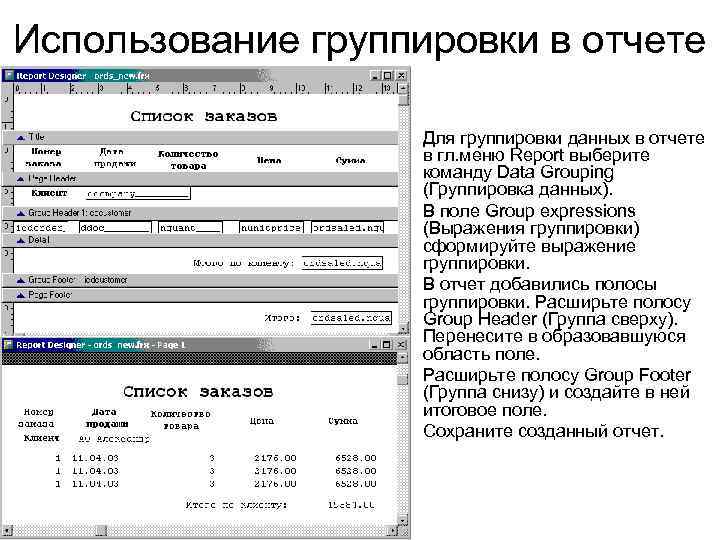 Использование группировки в отчете • • • Для группировки данных в отчете в гл. меню Report выберите команду Data Grouping (Группировка данных). В поле Group expressions (Выражения группировки) сформируйте выражение группировки. В отчет добавились полосы группировки. Расширьте полосу Group Header (Группа сверху). Перенесите в образовавшуюся область поле. Расширьте полосу Group Footer (Группа снизу) и создайте в ней итоговое поле. Сохраните созданный отчет.
Использование группировки в отчете • • • Для группировки данных в отчете в гл. меню Report выберите команду Data Grouping (Группировка данных). В поле Group expressions (Выражения группировки) сформируйте выражение группировки. В отчет добавились полосы группировки. Расширьте полосу Group Header (Группа сверху). Перенесите в образовавшуюся область поле. Расширьте полосу Group Footer (Группа снизу) и создайте в ней итоговое поле. Сохраните созданный отчет.
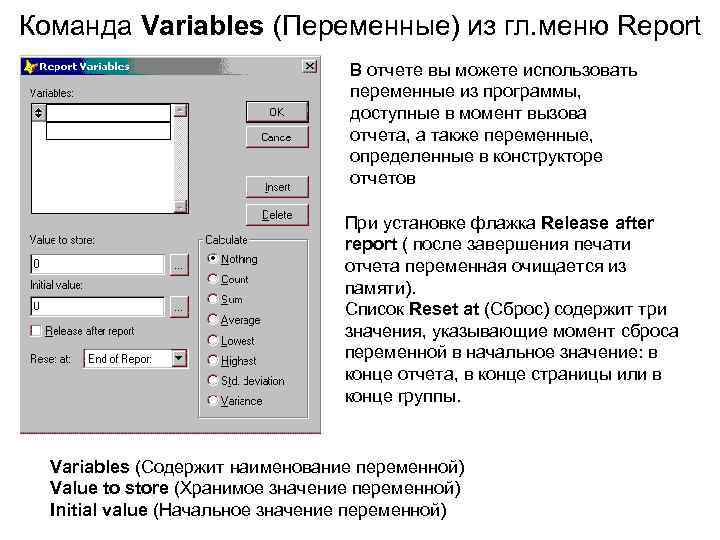 Команда Variables (Переменные) из гл. меню Report В отчете вы можете использовать переменные из программы, доступные в момент вызова отчета, а также переменные, определенные в конструкторе отчетов При установке флажка Release after report ( после завершения печати отчета переменная очищается из памяти). Список Reset at (Сброс) содержит три значения, указывающие момент сброса переменной в начальное значение: в конце отчета, в конце страницы или в конце группы. Variables (Содержит наименование переменной) Value to store (Хранимое значение переменной) Initial value (Начальное значение переменной)
Команда Variables (Переменные) из гл. меню Report В отчете вы можете использовать переменные из программы, доступные в момент вызова отчета, а также переменные, определенные в конструкторе отчетов При установке флажка Release after report ( после завершения печати отчета переменная очищается из памяти). Список Reset at (Сброс) содержит три значения, указывающие момент сброса переменной в начальное значение: в конце отчета, в конце страницы или в конце группы. Variables (Содержит наименование переменной) Value to store (Хранимое значение переменной) Initial value (Начальное значение переменной)
 Окно Page Setup (Разметка страницы) • Открывается при выборе в меню File (Файл) команды Page Setup (Разметка страницы) • Оно позволяет определить количество колонок в отчете, порядок вывода записей, ширину левого поля отчета, ширину колонок и расстояние между ними, единицу измерения координат отчета и выбор режима печати. Columns (Колонки) : • Number (Число)Определяет число колонок на странице • Width (Ширина)Определяет ширину колонок • Spacing (Расстояние)Определяет расстояние между колонками Опции Print area (Область печати): Printable page (Устанавливает режим печати с полями страницы, определяемыми в соответствии с требованиями текущего драйвера печати) Whole page (Устанавливает режим печати с минимальными полями)
Окно Page Setup (Разметка страницы) • Открывается при выборе в меню File (Файл) команды Page Setup (Разметка страницы) • Оно позволяет определить количество колонок в отчете, порядок вывода записей, ширину левого поля отчета, ширину колонок и расстояние между ними, единицу измерения координат отчета и выбор режима печати. Columns (Колонки) : • Number (Число)Определяет число колонок на странице • Width (Ширина)Определяет ширину колонок • Spacing (Расстояние)Определяет расстояние между колонками Опции Print area (Область печати): Printable page (Устанавливает режим печати с полями страницы, определяемыми в соответствии с требованиями текущего драйвера печати) Whole page (Устанавливает режим печати с минимальными полями)
 Многоколоночный отчет • В меню File выберите команду Page Setup. В поле Number введите количество колонок.
Многоколоночный отчет • В меню File выберите команду Page Setup. В поле Number введите количество колонок.


